如何在Microsoft Edge浏览器中使用ChatGPT扩展插件,详细教程指南
如何在Microsoft Edge浏览器中使用ChatGPT扩展插件,详细教程指南
你有没有想过在浏览网页时能有一个聪明的助手随时陪在你身边,回答你的问题,帮你完成任务?听起来很酷,对吧?在《如何在Microsoft Edge浏览器中使用ChatGPT扩展插件》的详细教程中,我们将逐步介绍如何在Microsoft Edge中安装和使用ChatGPT扩展插件,无论你是想知道安装方法、配置步骤,还是具体使用这个强大工具的技巧,本文都会详细解答。让我们一起来探索吧!
为何要在Microsoft Edge中使用ChatGPT扩展插件?
ChatGPT扩展插件是一款集成在浏览器中的智能助手应用。它可以帮助你在网上更高效地找到信息,撰写邮件,甚至解决编程问题。通过在Microsoft Edge中使用ChatGPT扩展插件,你可以:
- 提升浏览体验,快速找到你需要的信息
- 节省时间,高效完成各类事务
- 增强生产力,更好地管理你的在线任务
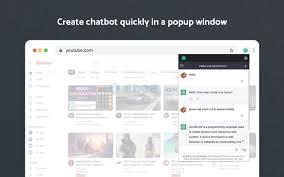
安装ChatGPT扩展插件的步骤
安装ChatGPT扩展插件在Microsoft Edge浏览器中很简单,只需几步:
- 打开Microsoft Edge:确保你已开启Edge浏览器。
- 访问Edge扩展商店:在浏览器中访问
https://microsoftedge.microsoft.com/addons/Micorsoft Edge Add-ons。 - 搜索ChatGPT扩展: 输入“ChatGPT for Google”或者其他你喜欢的ChatGPT扩展类型。
- 点击安装:找到合适的插件点击“Get”,然后“Add extension”。
- 完成安装:等待安装完成后,你会看到插件图标出现在浏览器工具栏。
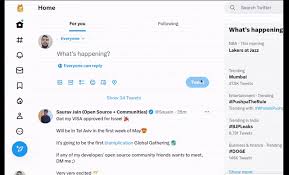
配置ChatGPT扩展插件
安装完成后,你可能需要做一些简单的配置来让ChatGPT扩展插件更适应你的需求。
- 登录:启动插件后,系统可能会要求你登录你的ChatGPT账户。
- 调整设置:根据个人偏好调整插件的设置,如语言、主题等。
- 保存设置:确认所有配置设置完成后,点击“保存”按钮即可。
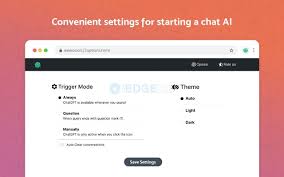
如何使用ChatGPT扩展插件
配置完毕后,接下来就是实际使用ChatGPT扩展插件的时候了。无论你是写emails、搜索信息还是编写代码,这个插件都可以帮你快速完成。以下是几个常用场景:
- 邮件撰写:使用ChatGPT生成邮件回复的范本,快速提高工作效率。
- 信息搜索:你可以直接在浏览器输入框中输入问题,ChatGPT将会即时提供对应答案。
- 编程助手:如果你遇到编程问题,可以问ChatGPT获取代码片段或调试建议。

实用小技巧和建议
使用ChatGPT扩展插件时,以下小技巧可以帮助你更好地发挥其作用:
- 自定义快捷方式:在设置中,你可以设定快捷键,更快调用ChatGPT。
- 学习使用自然语言:ChatGPT擅长理解自然语言,所以不要拘泥于复杂的指令。
- 保持版本更新:定期检查插件版本,确保享受最新功能和修复。
常见问题解答FAQ
- 问:ChatGPT扩展插件会影响浏览器性能吗?
- 答:通常情况下,ChatGPT扩展插件不会明显减慢浏览器速度,但如果浏览器装了过多插件,可能会产生一定影响。
- 问:是否需要付费才能使用ChatGPT扩展插件?
- 答:大部分ChatGPT扩展插件提供免费的基本功能,但也有一些高级功能需要订阅。
- 问:我可以同时在多个设备上使用ChatGPT扩展插件吗?
- 答:是的,只要登录统一的账户,你可以在多个设备上使用该插件。
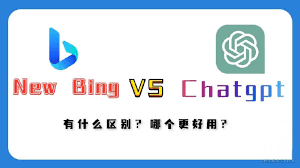
总结与下一步行动
在本文中,我们深度介绍了在Microsoft Edge浏览器中使用ChatGPT扩展插件的全过程,从安装、配置到实际使用。不论你是想更高效地完成工作,还是提升自己的在线体验,这个插件绝对是不二选择。现在就行动起来,按照上述步骤安装和配置你的ChatGPT扩展插件,开启智能浏览的新世界吧!